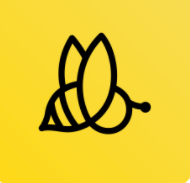Photoshop可以给图片添加许多特效,满足用户不同的需求,今天小编就来介绍一个直线半调图案特效的设置方法,只需要使用一个特效滤镜,再调节一下相关参数就能实现了。
方法/步骤分享:
一、打开photoshop cs6,进入它的主界面;

二、点击ctrl+o,选中要处理的图片,按打开;

三、将图片添加到ps cs6中;

四、点击滤镜,选择滤镜库;

五、在素描类别中选择半调图案;

六、设置好参数,将图案类型设为直线,按确定;

七、我们就给图片添加上了直线半调图案特效。

以上就是如何在ps中给图片设置直线半调图案特效的全部内容了,快快收藏乐呵呵网软件教程专区获得更多热门软件资讯吧!